MAC-адрес (Media Access Control address) - это уникальный идентификатор сетевого устройства, который присваивается производителем. Каждый компьютер имеет свой собственный MAC-адрес, который используется для идентификации в сети.
Узнать MAC-адрес компьютера можно несколькими способами. Один из простых способов - найти его в операционной системе. В Windows для этого необходимо открыть командную строку. Для этого нажмите клавишу "Win" и "R" одновременно, введите "cmd" и нажмите "Enter". В командной строке нужно ввести команду "ipconfig /all" и найти строку с названием "Физический адрес."
Если у вас установлена macOS, то MAC-адрес можно найти в настройках системы. Откройте меню "Apple", выберите "Системные настройки", зайдите в раздел "Сеть" и выберите соединение. Нажмите на кнопку "Дополнительно" и найдите вкладку "Аппаратный адрес" - здесь будет указан MAC-адрес вашего компьютера.
Зачем нужно знать MAC-адрес компьютера
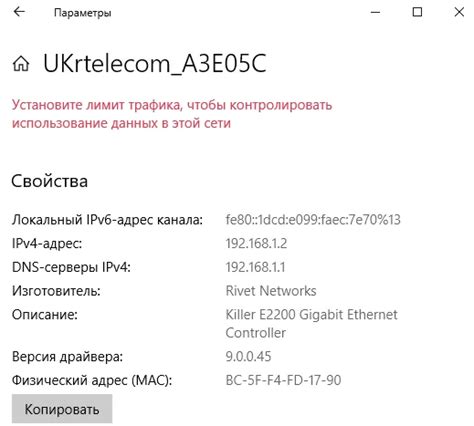
- Безопасность сети: Знание MAC-адреса позволяет улучшить безопасность сети. Вы сможете разрешить доступ только определенным устройствам с известными MAC-адресами, что поможет предотвратить несанкционированный доступ к вашей сети.
- Идентификация и отслеживание устройств: Зная MAC-адрес компьютера, вы можете легко идентифицировать и отслеживать устройства в вашей сети. Это может быть полезно при управлении сетью или отладке проблем соединения.
- Фильтрация трафика: Маршрутизаторы и сетевые устройства могут использовать MAC-адреса для фильтрации трафика. Вы можете настроить правила фильтрации на основе MAC-адресов, чтобы контролировать трафик в вашей сети.
- Устранение конфликтов: Иногда может возникать конфликт между двумя устройствами с одинаковыми MAC-адресами в сети. Знание MAC-адреса позволяет идентифицировать конфликтующие устройства и разрешить такую проблему.
- Поиск украденного или потерянного устройства: Зная MAC-адрес компьютера, вы можете сотрудничать с провайдерами интернет-сервиса и правоохранительными органами при поиске украденных или потерянных устройств.
Итак, знание MAC-адреса компьютера имеет свою важность и может быть полезно в различных ситуациях, связанных с безопасностью сети, отслеживанием устройств, фильтрацией трафика и в поиске украденного или потерянного устройства.
Где найти MAC-адрес компьютера
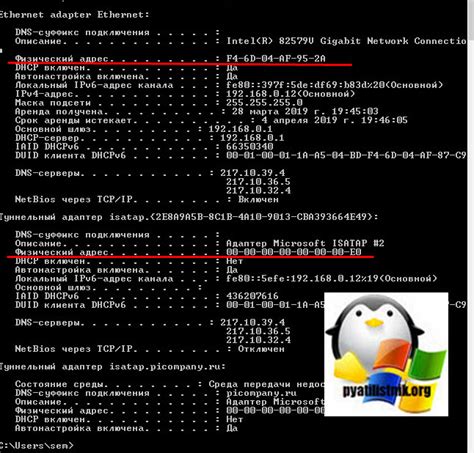
- Windows:
1. Откройте командную строку, нажав клавишу Win + R и введите "cmd", затем нажмите Enter.
2. В открывшемся окне командной строки введите команду "ipconfig /all", и нажмите Enter.
3. Найдите сетевой адаптер под названием "Ethernet adapter" или "Wi-Fi adapter". MAC-адрес будет указан в строке "Physical Address".
1. Нажмите на иконку "Системные настройки" в Dock или выберите "Системные настройки" из меню "Приложения".
2. В окне "Системные настройки" выберите "Сеть".
3. Выберите нужное подключение (например, Wi-Fi или Ethernet) из списка слева.
4. Нажмите на кнопку "Дополнительно" в правом нижнем углу окна.
5. Перейдите на вкладку "Аппаратный адрес" или "Аппаратный". MAC-адрес будет указан рядом с надписью "MAC-адрес:" или "Аппаратный адрес:".
1. Откройте терминал, нажав клавиши Ctrl + Alt + T.
2. В терминале введите команду "ifconfig -a", и нажмите Enter.
3. Найдите сетевой адаптер, для которого хотите узнать MAC-адрес, и найдите строку с названием "HWaddr" или "ether". MAC-адрес будет указан рядом с этой надписью.
Как узнать MAC-адрес на операционной системе Windows
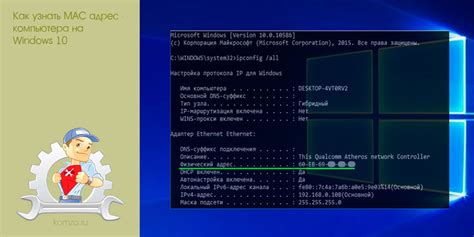
1. Используйте команду "ipconfig" в командной строке.
Для того чтобы узнать MAC-адрес компьютера, откройте командную строку. Нажмите клавиши Win+R, чтобы открыть окно "Выполнить", введите команду "cmd" и нажмите клавишу Enter.
В открывшемся окне командной строки введите команду "ipconfig /all" и нажмите клавишу Enter. Появится список сетевых адаптеров компьютера, их MAC-адресов и другой информации.
2. Используйте панель управления.
Также можно узнать MAC-адрес компьютера через панель управления. Нажмите правой кнопкой мыши на значок "Пуск" в левом нижнем углу экрана и выберите пункт "Панель управления".
В панели управления выберите категорию "Сеть и интернет" и затем пункт "Центр управления сетями и общим доступом".
В окне "Центр управления сетями и общим доступом" выберите нужное подключение сети, нажмите правой кнопкой мыши и выберите "Статус".
В окне "Статус подключения" нажмите кнопку "Сведения". Найдите строку "Физический адрес", который и является MAC-адресом вашего компьютера.
Теперь вы знаете два способа, как узнать MAC-адрес компьютера на операционной системе Windows. Это может быть полезно при настройке сетевых соединений или решении проблем с интернет-подключением.
Как узнать MAC-адрес на операционной системе macOS

Для того чтобы узнать MAC-адрес на операционной системе macOS, можно воспользоваться командной строкой.
- Откройте Терминал. Для этого воспользуйтесь поиском Spotlight (нажмите клавишу Command + Пробел) и введите "Терминал".
- В окне Терминала введите следующую команду:
ifconfigи нажмите Enter. - В результате появится список всех сетевых интерфейсов. Вам нужно найти нужный интерфейс, например, Wi-Fi или Ethernet.
- В строчке с нужным интерфейсом найдите поле "ether". Рядом с ним будет указан MAC-адрес вашего компьютера.
Теперь вы знаете, как узнать MAC-адрес на macOS. Этот адрес может пригодиться для настроек сети или работы с оборудованием.
Как узнать MAC-адрес на Linux

В Linux можно узнать MAC-адрес сетевого интерфейса с помощью команд ifconfig или ip. Следуйте этим шагам:
- Откройте терминал, нажмите Ctrl+Alt+T.
- Введите команду ifconfig или ip addr, затем Enter. Появится список интерфейсов и их MAC-адресов.
- Найдите нужный интерфейс (например, eth0 или wlan0).
- Обратите внимание на строку HWaddr или link/ether, где указан MAC-адрес.
Если увидите строку HWaddr 00:11:22:33:44:55, значит, MAC-адрес вашего сетевого интерфейса - 00:11:22:33:44:55.
Также можно использовать команду nmcli dev show, чтобы узнать MAC-адрес сетевого интерфейса в Linux.
Теперь вы знаете, как узнать MAC-адрес на операционной системе Linux. Эта информация может быть полезна, например, при настройке сетевых соединений или решении проблем с сетью.